Prečo je internet na Wi-Fi nefunguje na tablete Android alebo smartfón?
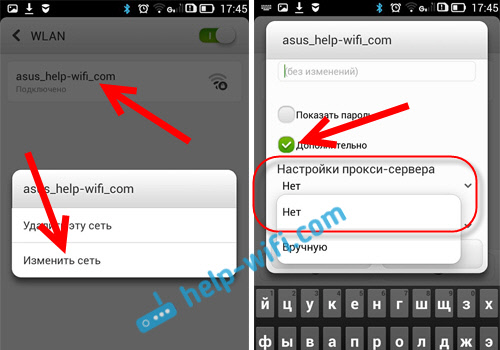
- 1777
- 430
- Vít Slobodník
Prečo je internet na Wi-Fi nefunguje na tablete Android alebo smartfón?
Existuje veľa používateľov, keď sa snažíte pripojiť váš smartfón s Androidom alebo tablet k sieti Wi-Fi, čeliť mnohým rôznym problémom a chybám. V tomto článku sa pokúsime riešiť problém, ktorý sa objaví po pripojení zariadenia Android k Wi-Fi. Ak Wi-Fi nefunguje na smartfóne alebo na rovnakom tablete. Presnejšie povedané, internet nefunguje pri pripojení prostredníctvom bezdrôtovej siete. Veľmi populárne problémy.
Pripojili svoj smartphone k domácej sieti Wi-Fi alebo v práci, existuje pripojenie, ale internet nefunguje. Stránky v prehliadači sa neotvárajú, Google Play nefunguje, iné aplikácie, ktoré potrebujú prístup na internet. Je pravda, že existujú výnimky, keď sa napríklad otvárajú stránky v prehliadači a prehrávanie nefunguje a video v YouTube sa nehrá. Ikona Wi-Fi v takýchto prípadoch je spravidla šedá a nie modrá, ako by mala byť. Budeme o tom tiež hovoriť.
Mnohé, keď píšu, že Wi-Fi nefunguje na smartfóne, predstavím presne to, čo sa Android pripojí k Wi-Fi, ale nič sa načíta. Ak vaše mobilné zariadenie nevidí jednu sieť Wi-Fi alebo pri pripojení existujú nejaké chyby, potom je to úplne iná téma, určite sa o týchto problémoch hovoríme v inom článku. Alebo skontrolujte svoj smerovač, ak nedáva Wi-Fi. Teraz zvážime presne prípad, keď sa smartfón Wi-Fi Android pripojí bez problémov, ale existujú problémy s prístupom na internet.
V skutočnosti existuje veľa dôvodov a riešení. Celé obtiažnosť je v tom, že problém sa môže objaviť z dôvodu niektorých problémov v nastaveniach samotného tabletu alebo smartfónu a kvôli nastaveniam smerovača. Najprv skontrolujeme, či sú nastavenia na samotnom mobilnom zariadení správne nastavené a ak to nepomôže, zmeníme nastavenia smerovača.
Dôležitý! Ak chcete začať, uistite sa, že na iných zariadeniach nie sú žiadne problémy s internetom. Jednoducho povedané, musíte vylúčiť problémy na strane smerovača. Je možné, že poskytovateľ má určité problémy, smerovač nie je naladený atď. D. Podrobnejšie pozri v tomto článku.
Android: Wi-Fi internet nefunguje. Riešenie problému na smartfóne
Ak máte tablet, potom sú tieto tipy rovnaké.
1 Najprv sa môžete pokúsiť vypnúť/povoliť Wi-Fi na zariadení. Zapnúť/vypnúť režim letu. Obnoviť smartfón. Niekedy to pomáha.
2 Kontrola nastavení servera proxy. Ak je na vašom smartfóne, server proxy je zahrnutý vo vlastnostiach vašej bezdrôtovej siete, potom Internet nebude fungovať. Musíte skontrolovať a ak sa zapnete, potom vypnite manuálne ladenie servera proxy. Prejdite do nastavení, kde sa zobrazuje zoznam sietí Wi-Fi a sieť, ku ktorej ste pripojení. Zvyčajne musíte kliknúť na požadovanú sieť a podržať. Zobrazí sa menu, v ktorom si musíte zvoliť niečo ako Zmeňte sieť. Ďalej s najväčšou pravdepodobnosťou budete musieť nainštalovať kontrolné znamienko v blízkosti položky Navyše. Zobrazia sa nastavenia proxy servera. Musí byť odpojený. Pozri snímky obrazovky, môžete sa trochu líšiť.
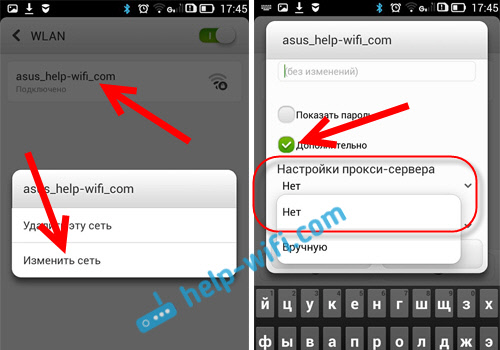
Ak tam je „manuálne“, internet nebude fungovať na telefóne.
3 Skontrolujte nastavenia dátumu, času a časového pásma. Toto sú parametre, z ktorých najčastejšie nefunguje trhový trh v systéme Android, Ikona Wi-Fi Grey, A internet nefunguje v iných programoch.
Na telefóne alebo na tablete by mali byť vždy správne dátumy a časové nastavenia. A tiež vám odporúčajú používať 24-hodinový časový formát, ak je deaktivovaný. Nezabudnite skontrolovať tieto nastavenia na vašom zariadení. Môžete nastaviť automaticky.
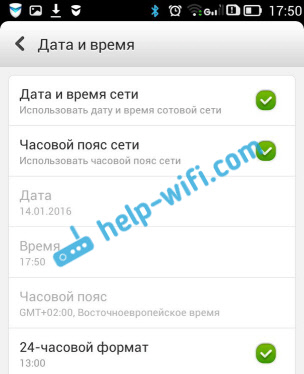
Po správnom nastavení začne hrať trh. Toto je overené.
4 Existuje taká žiadosť - „sloboda“. Ak ho máte nainštalované, potom v samotnej aplikácii musíte kliknúť Zastavenie. A ak ste ho odstránili, nastavte ho späť, prejdite do aplikácie, stlačte zastávku a potom môžete odstrániť. Sám som sa s tým nestretol a nekontroloval som. Ale mnohí píšu, že to pomáha. Internet začína fungovať.
5 Inštalácia automatického potvrdenia IP. Keď sa Android zvyčajne nepripojí k Wi-Fi. Ale nebude to bolieť skontrolovať.
Otvorte nastavenia Wi-Fi na zariadení a prejdite do vlastností vašej siete (ako som ukázal vyššie). Po nastavení kontrolného znaku v blízkosti pridávania (možno to nemusíte robiť), uvidíte položku Nastavenia IPv4, Alebo niečo podobné. Mal by existovať automatický príjem IP - DHCP.
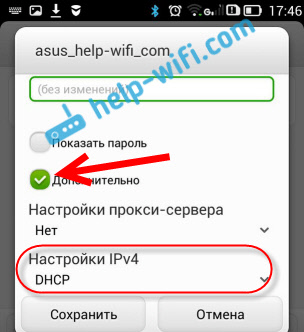
6 Videl som recenzie toho, čo mnohým pomáha Inštalácia statických adries DNS. Táto metóda v týchto prípadoch pomáha, keď máte na svojom smartfóne alebo tablete ikonu Wi-Fi Grey. Tiež nie všetky stránky môžu otvoriť.
Prejdite do vlastností potrebnej siete Wi-Fi, ako som ukázal vyššie. Nainštalujte kontrolné znaky navyše (ak je to potrebné) a nájdite položku Nastavenia IPv4 (môžete sa trochu líšiť). Musíte si vybrať položku Ručne, A nájdite polia DNS1, A DNS2. V nich zapíšte nasledujúce adresy:
8.8.8.8
8.8.4.4
Páči sa ti to:

DNS sa dá zmeniť aj v nastaveniach smerovača, ak je pre vás také jednoduchšie.
7 sa stále dá urobiť Úplný reset nastavení vášho zariadenia s Androidom. Ak nie ste príliš leniví na to, aby ste ho znova nastavili, nainštalovali aplikácie atď. D. Ak však nič nepomôže, potom sa musí reset urobiť, môže to vyriešiť problém s internetom.
8 Aktualizácia. V komentároch zdieľali neobvyklú radu, ktorá pomohla zbaviť sa problému s Wi-Fi v systéme Android. Riešenie je skutočne veľmi zvláštne, ale môžete to skúsiť.Potrebujete v nastaveniach telefónu, vyberte ako hlavná pamäť Postavená pamäť telefónu, Nie SD karta. Nemôžem ti presne povedať, kde sa to dá urobiť na vašom smartfóne. Možno vôbec nemáte takúto funkciu. Ale pozrite sa niekde v nastaveniach, v časti „Pamäť“.
Ak internet nefunguje na smartfóne (tablet), zmeníme nastavenia smerovača (tablet)
Dovoľte mi ešte raz pripomenúť, že internet z vášho smerovača by mal pracovať na iných zariadeniach. Ak to vôbec nefunguje, na žiadnom zariadení, musíte nakonfigurovať smerovač. Android nemá nič spoločné s. V podstate tipy, ktoré napíšem nižšie, pomáhajú v prípadoch, keď smartphone vôbec nevidí sieť Wi-Fi, alebo sa k nej nepripojí. Mimochodom, pred nastavením sa môžete pokúsiť znovu načítať smerovač.
1 Skúste zmeniť kanál v nastaveniach smerovača. Veľmi často je to práve kvôli kanálu, že existujú problémy s pripojením k Wi-Fi. O tejto téme je podrobný článok: https: // help-ifi.Com/sovety-po-nastrojke/kak-dánti-sobodnyj-wi-kanal-i-smenit-kanal-na-routere/. Nemôžete ani hľadať bezplatný kanál (je to dlhá doba), ale jednoducho nainštalujte niektoré statické, napríklad - 6. V článku o odkaze som ukázal, ako zmeniť kanál na rôznych smerovačoch.
2 Na tej istej stránke, kde môžete spravidla zmeniť kanál, môžete zmeniť región. Tieto nastavenia sa zvyčajne nachádzajú na stránke s nastaveniami siete Wi-Fi. Nainštalujte svoju oblasť do nastavení.
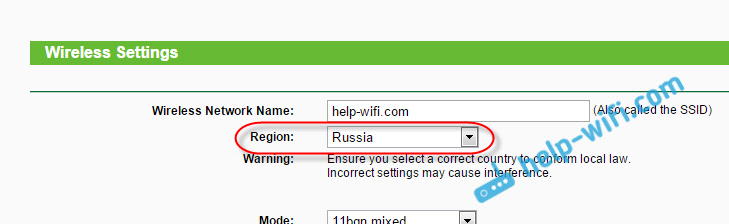
3 Tu sa môžete pokúsiť zmeniť prevádzkový režim bezdrôtovej siete. Tieto nastavenia sú na ľubovoľnom smerovači. Môžete vyskúšať rôzne možnosti. Napríklad vložte Iba.
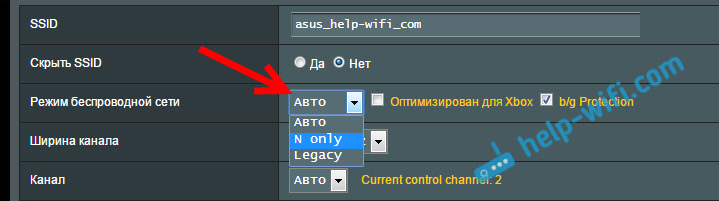
Tu už potrebujete experimentovať. Nezabudnite uložiť nastavenia a reštartovať smerovač.
Pýtajte sa otázky, podeľte sa o svoje rady a rozhodnutia v komentároch!
- « Musím zaplatiť za internet, ak mám smerovač Wi-Fi?
- Prečo notebook nevidí sieť Wi-Fi smerovača? Čo robiť? »

